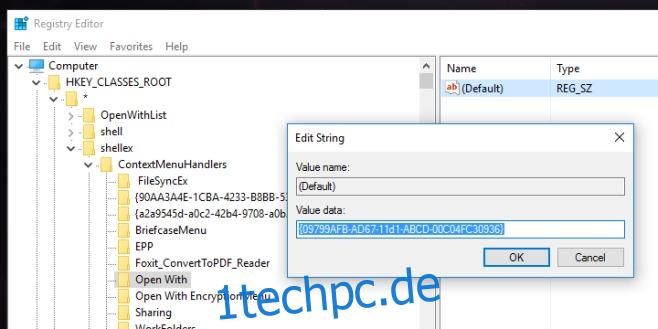Bei der Menge an Fehlern, die Windows 10 hat, könnte man meinen, dass es sich um ein Feature handelt, und Microsoft versucht nur, jedem beizubringen, wie man bei Google nach einer Lösung für Probleme sucht. Ein seltsamer Fehler, auf den einige Windows 10-Benutzer gestoßen sind, ist die Option „Öffnen mit…“, die im Kontextmenü mit der rechten Maustaste fehlt, wenn Benutzer mit der rechten Maustaste auf eine Datei klicken. Diese Option ist sehr wichtig, da Benutzer eine App zum Öffnen der Datei auswählen können. Bei nicht identifizierten Dateien oder Dateien, denen kein Standardprogramm zugeordnet wurde, ist diese Option die schnellste und manchmal einzige Möglichkeit, ein Standardprogramm festzulegen. Wenn die Option auf Ihrem System fehlt, hat dies mit einem Problem in der Windows-Registrierung zu tun. Es ist leicht zu beheben, auch wenn die Lösung nicht offensichtlich genug ist, um sie zu erkennen. Hier ist, was Sie tun müssen.
Öffnen Sie die Windows-Registrierung, indem Sie ‚regedit‘ in die Suchleiste oder in den Ausführen-Dialog eingeben. Erlauben Sie ihm, Änderungen an Ihrem System vorzunehmen. Navigieren Sie zum folgenden Ort. Das Sternchen ist ein tatsächlicher Registrierungsschlüssel und muss nicht durch einen benutzerspezifischen Schlüsselwert ersetzt werden.
HKEY_CLASSES_ROOT*shellexContextMenuHandlers
Erstellen Sie hier über Datei>Neu>Schlüssel einen neuen Schlüssel und nennen Sie ihn ‚Öffnen mit‘. Es besteht die Möglichkeit, dass der Schlüssel bereits vorhanden ist, und wenn dies der Fall ist, fahren Sie mit dem nächsten Schritt fort.
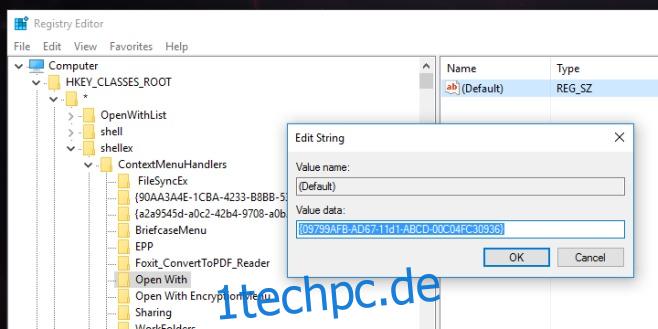
Als nächstes sollte sich in diesem Schlüssel, egal ob er neu erstellt oder bereits vorhanden ist, ein ‚Standard‘-String-Wert befinden. Bearbeiten Sie den Wert der Zeichenfolge so, dass er wie folgt ist.
{09799AFB-AD67-11d1-ABCD-00C04FC30936}
Klicken Sie auf „Okay“ und Sie sind fertig. Dadurch sollte die Option „Öffnen mit“ im Kontextmenü mit der rechten Maustaste wiederhergestellt werden. Wenn Sie es nicht sofort sehen, sollten Sie den Prozess Explorer.exe beenden und neu starten.
Wenn die Option aus irgendeinem Grund nicht zum Kontextmenü mit der rechten Maustaste zurückkehrt, liegt möglicherweise ein Problem vor, das über die Windows-Registrierung hinausgeht. Wenn dies der Fall ist, warten Sie bis zum Jubiläums-Update, bei dem Microsoft versprochen hat, weitere Fehler zu beheben.